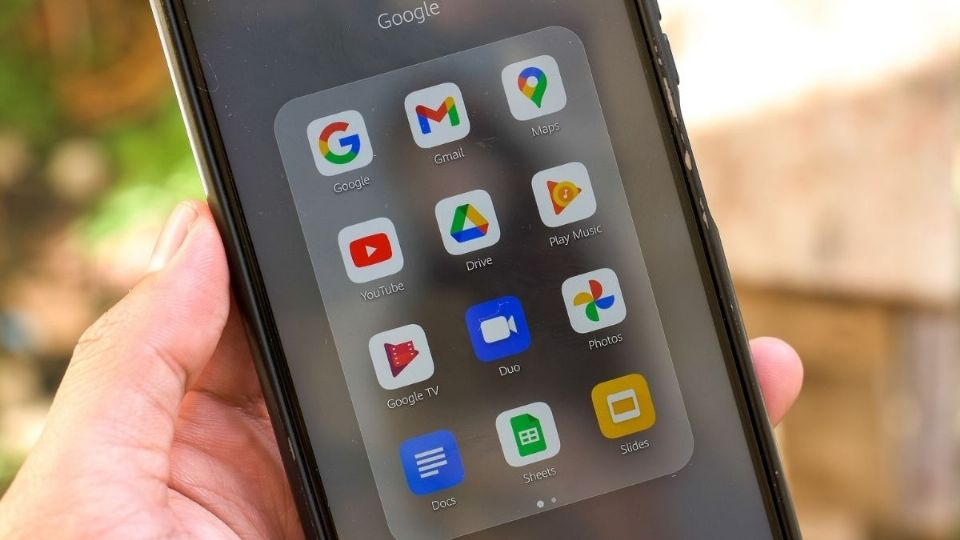Google Fotos es por lejos la mejor plataforma para almacenar fotografías y videos. Desde hace aproximadamente una década, guarda los archivos de forma segura en una cuenta de Gmail. Además, ofrece herramientas de edición básica y crea copias de seguridad automáticas, entre otras funciones.
Una de las principalpes ventajas que tiene la aplicación de Google en comparación con sus competidoras es que permite trasladar los elementos de un dispositivo a otro luego de iniciar sesión con la cuenta de la compañía. Desgraciadamente, no todo es color de rosas porque habrá una actualización en el mes de julio que puede hacerte perder algunas fotos.
Estamos hablando del “Archivo de álbumes”, una carpeta creada en el 2016 con el objetivo de centralizar las fotos que compartíamos en varios servicios de Google. Además de Google Fotos, en Blogger y Hangouts. En el caso de que hayas enviado una imagen a esas plataformas, tienes tiempo de salvarlas hasta el 19 de julio.
Esta decisión se tomó porque Hangouts fue cerrada el año pasado y Blogger creó su propio almacenamiento de fotografías. En caso de que quieras guardar tus imágenes de Google Fotos antes de que se cierre el "Archivo de álbumes" tienes que crear una copia mediante "Takeout".
Primero, tienes que ingresar a esta herramienta. Luego, te aparecerá el “Archivo de Imágenes” seleccionado como único servicio para hacer la copia y debes presionar el botón azul que dice "siguiente paso". En la nueva ventana, tienes que seleccionar la sección "Transferir a:" y escoger “enviar enlace de descarga por correo electrónico”.
El paso siguiente es en “Frecuencia”, donde debes seleccionar “Exportar una vez” y ".zip" como “Tipo de archivo”. Por último, oprime en “Crear exportación” y Google te enviará un correo electrónico con tus archivos para que los descargues en tu PC o portátil.